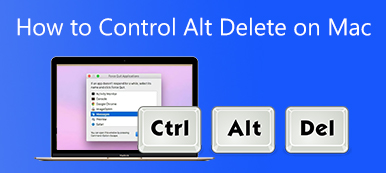Zarządzanie różnymi plikami na komputerze Mac i utrzymywanie wszystkiego w porządku jest dość konieczne. Mac jest zaprojektowany z domyślnym menedżerem plików o nazwie Finder. Możesz łatwo uzyskać do niego dostęp w lewym dolnym rogu z niebieską uśmiechniętą twarzą. Ten wbudowany Menedżer plików Mac może pomóc Ci znaleźć, wyświetlić i edytować wszystkie typy danych Mac.
Nawet jako oficjalne narzędzie do zarządzania danymi dla komputerów Mac, Finder nie ma funkcji, które ma konkurencyjne oprogramowanie do zarządzania plikami Mac innych firm. Więc możesz również chcieć zamiennika Findera. W tym poście opisano, jak uporządkować wszystkie dane komputera Mac za pomocą Findera i jego najlepszej alternatywy, Mac Cleaner.
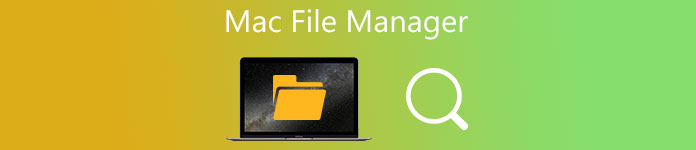
- Część 1. Domyślny menedżer plików Mac
- Część 2. Alternatywa Findera - najlepszy menedżer plików Mac
- Część 3. Często zadawane pytania dotyczące Menedżera plików Mac
Część 1. Wbudowany menedżer plików Mac - Finder
W Apeaksoft obiecujemy oferować Ci zweryfikowane treści. Oto nasze wysiłki, aby to zrobić:
- Jeśli chodzi o wszystkie produkty wybrane w naszych recenzjach, skupiamy się na ich popularności i Twoich potrzebach.
- Nasz zespół ds. treści Apeaksoft przetestował wszystkie produkty wymienione poniżej.
- W procesie testowania nasz zespół koncentruje się na jego wyjątkowych funkcjach, zaletach i wadach, kompatybilności urządzeń, cenie, sposobie użytkowania i innych rzucających się w oczy funkcjach.
- Jeśli chodzi o zasoby tych recenzji, korzystaliśmy z zaufanych platform i stron internetowych z recenzjami.
- Zbieramy sugestie naszych użytkowników i analizujemy ich opinie na temat oprogramowania Apeaksoft, a także programów innych marek.

Podobnie jak Eksplorator plików dla komputerów z systemem Windows, Mac ma oficjalne i wstępnie zainstalowane oprogramowanie do zarządzania plikami, Finder. Jest to podstawa dla Twojego Maca i jest specjalnie zaprojektowana do organizowania i zarządzania prawie wszystkim na Macu.

Na lewym pasku bocznym Findera możesz łatwo uzyskać dostęp do ostatnio używanych plików, aplikacji, pobranych plików, dokumentów, udostępnionych danych, iCloud Drive i nie tylko. Możesz także szybko zlokalizować potrzebne dane Maca za pomocą tagów. Ten menedżer plików Mac oferuje prosty sposób tworzenia nowych folderów i dodawania tagów. Możesz dostosować pasek boczny Findera do swoich potrzeb.
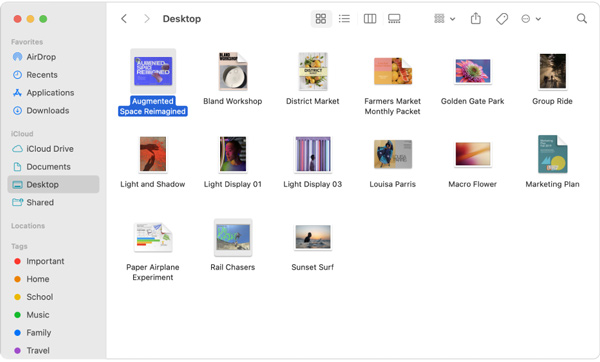
Został zaprojektowany z Szukaj funkcja w prawym górnym rogu, aby łatwo wyszukać i znaleźć potrzebne dane Mac. Finder ma również Półki na książki funkcja, która pomoże Ci uporządkować różne pliki w uporządkowane grupy na pulpicie Maca. Możesz grupować stosy według daty, rodzaju lub tagów, jak chcesz.
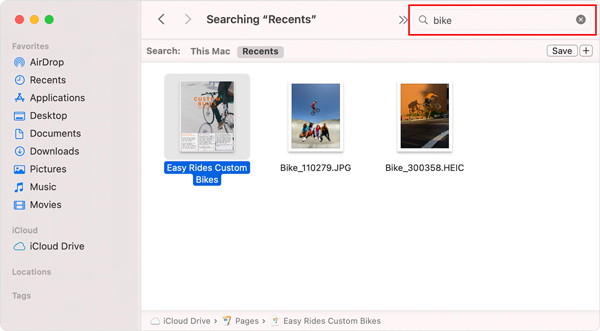
Po wejściu do okna Findera możesz wybrać sposób wyświetlania plików Mac. Podobnie jak w Eksploratorze Windows, możesz kliknąć określone ikony w górnej części okna Findera, aby zmienić sposób wyświetlania elementów.
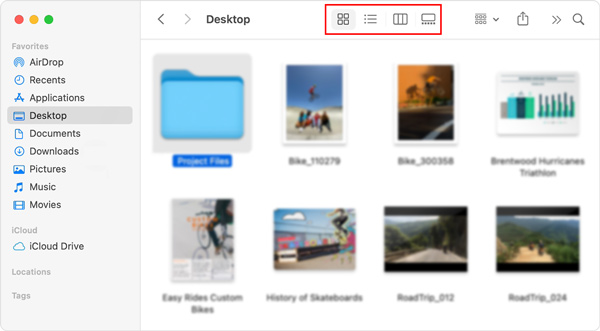
Domyślny menedżer plików Mac umożliwia łatwe wysyłanie kopii pliku lub folderu do pobliskiego urządzenia Apple, takiego jak Mac, iPhone lub iPad. Aby to zrobić, możesz kliknąć AirDrop na pasku bocznym. Co więcej, za pomocą iCloud Drive możesz udostępniać plik lub folder innym osobom korzystającym z iCloud.
Część 2. Najlepsza alternatywa dla wyszukiwarki — Mac Cleaner
Jeśli chcesz lepiej zarządzać różnymi plikami i aplikacjami na komputerze Mac, sprawdź pamięć na Macu, chroń swojego Maca przed wirusami, złośliwym oprogramowaniem i oprogramowaniem reklamowym, możesz wypróbować najlepszy zamiennik Findera, Mac Cleaner.

4,000,000 + Pliki do pobrania
Monitoruj bieżący stan komputera Mac i optymalizuj wydajność komputera Mac w czasie rzeczywistym.
Zarządzaj i usuwaj duże i stare pliki, niepotrzebne pliki, aplikacje i nie tylko, aby zwolnić miejsce na Macu.
Oferuj wiele przydatnych narzędzi, w tym menedżera plików, dezinstalator, optymalizator i inne.
Usuń wirusy, oprogramowanie reklamowe, złośliwe oprogramowanie i inne, aby chronić komputer Mac i prywatność.
Krok 1 Ten menedżer plików Mac jest kompatybilny ze wszystkimi wersjami macOS. Możesz go bezpłatnie pobierać, instalować i używać na dowolnym urządzeniu iMac i MacBook. Po wpisaniu możesz po prostu kliknąć Rynek aby wyświetlić procesor Mac, pamięć i dysk.

Krok 2Aby szybko uzyskać dostęp do Menedżer plików, możesz przejść do Zestaw narzędzi.

Krok 3Menedżer plików umożliwia przeglądanie informacji o pliku Mac, liczenie liczby słów w pliku i miażdżenie niechcianych plików.

Krok 4Aby łatwo zwolnić miejsce na Macu, możesz użyć Odkurzacz funkcja. Jak widać, oferuje 8 kluczowych opcji czyszczenia danych Mac, możesz ich użyć do usuwania niepotrzebnych plików, dużych i starych plików, duplikatów i innych.

Część 3. Często zadawane pytania dotyczące Menedżera plików Mac
Pytanie 1. Jak zwolnić miejsce na Macu?
Aby zwolnić miejsce na Macu, zarządzaj pamięcią na Macui uzyskaj więcej dostępnej pamięci, możesz użyć domyślnych funkcji zarządzania pamięcią w systemie macOS. Kliknij na górze Apple menu i wybierz Ten Mac, Kliknij na Magazynowanie zakładka, aby sprawdzić zajętą i dostępną przestrzeń Mac. Następnie możesz kliknąć zarządzanie i użyj przycisku Zalecenia do łatwego zarządzania pamięcią Mac.
Pytanie 2. Czy mogę ustawić na moim Macu automatyczne opróżnianie kosza?
Tak, Apple ma funkcję automatycznego opróżniania kosza. Możesz kliknąć górne menu Apple i wybrać opcję O tym Macu. Kliknij Pamięć, a następnie przycisk Zarządzaj. Teraz możesz włączyć funkcję Opróżnij kosz automatycznie.
Pytanie 3. Jak uzyskać dostęp i zarządzać plikami systemowymi na komputerze Mac?
Musisz otworzyć okno Findera na komputerze Mac, kliknąć górne menu Findera, wybrać Widok, a następnie Pokaż opcje widoku. Na liście rozwijanej zaznacz pole przed Pokaż folder systemowy lub biblioteczny.
Wnioski
Po przeczytaniu tej strony możesz dowiedzieć się więcej przydatnych informacji na temat domyślnego oprogramowania do zarządzania plikami Mac, Finder. Co więcej, świetny Menedżer plików Mac Alternatywa jest zalecana, aby lepiej zorganizować wszystkie pliki i aplikacje na komputerze Mac.